win10卸载应用程序的方法
更新时间:2024-09-22 08:52:27作者:jiang
在日常使用Windows 10操作系统的过程中,难免会遇到一些不再需要的应用程序需要卸载的情况,而在Win10系统中,卸载应用程序的方法却并不是那么简单明了。除了通过控制面板卸载程序外,还有其他更便捷的方式来完成这一操作。接下来我们将介绍一些简单易行的方法,帮助您顺利地卸载Windows 10中的应用程序。
具体步骤:
1.在开始菜单点击“Windows 10系统>控制面板”。打开控制面板。
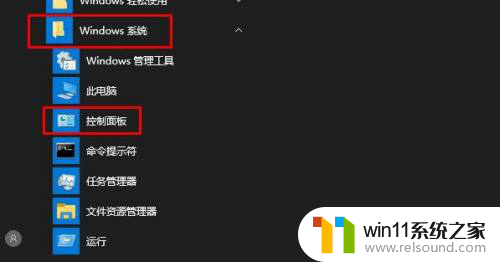
2.点击“程序”在“程序和功能下”点击“卸载程序”。查找要删除的应用程序。
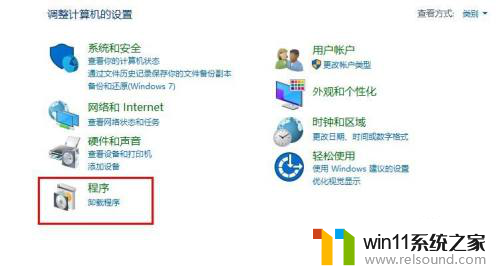
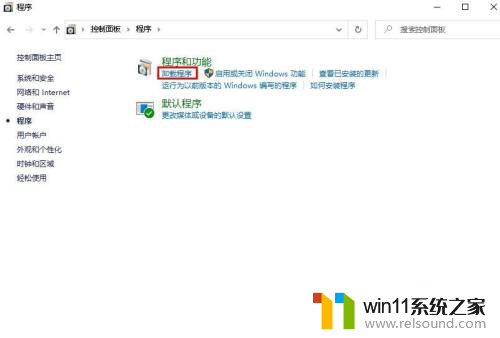
3.右键单击要卸载的程序,选择“卸载”。
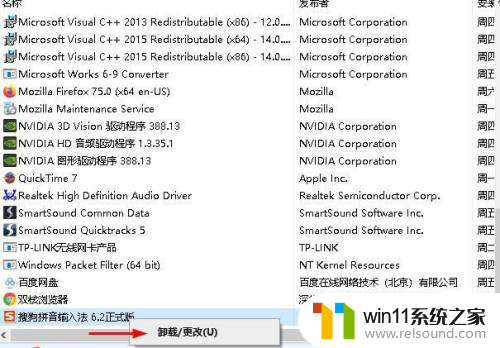
4.打开Windows资源管理器。
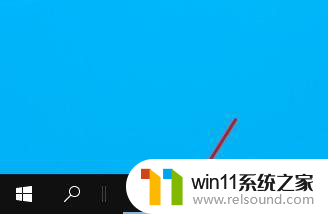
5.在目录C:\Users\Administrator\AppData\Roaming和中查找其余文件和文件夹。
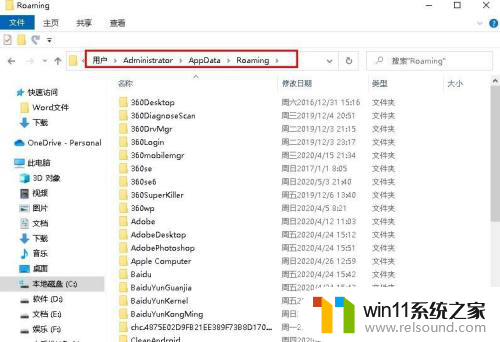
6.删除与已卸载的应用程序相关的文件和文件夹,通常具有相同的名称。
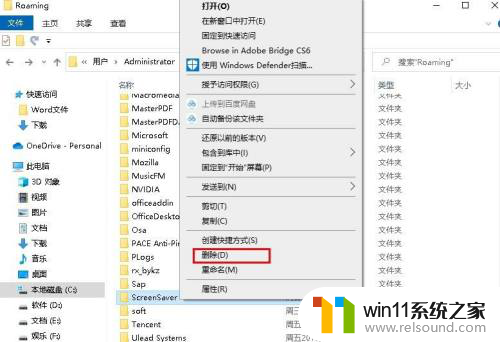
7.打开注册表编辑器,在目录下删除与卸载程序相同名称的条目。
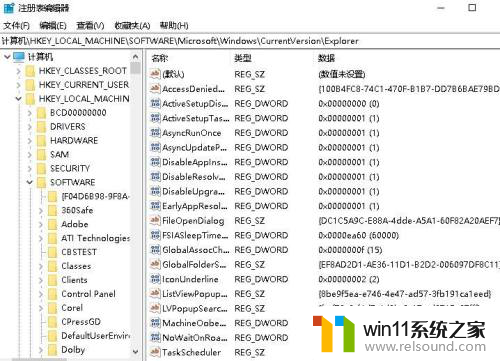
以上就是win10卸载应用程序的方法的全部内容,如果遇到这种情况,可以按照以上操作进行解决,非常简单快速,一步到位。















